word中图片如何设置马赛克气泡效果
1、打开一篇word,如下图:

2、点击word插入工具栏,插入一张图片,作为案例。如下图:

3、点击格式工具栏中的“艺术效果”如下图:

4、在“艺术效果”中选择“马赛克气泡”如下图:

5、最后我们来看一下设置的效果。如下图:
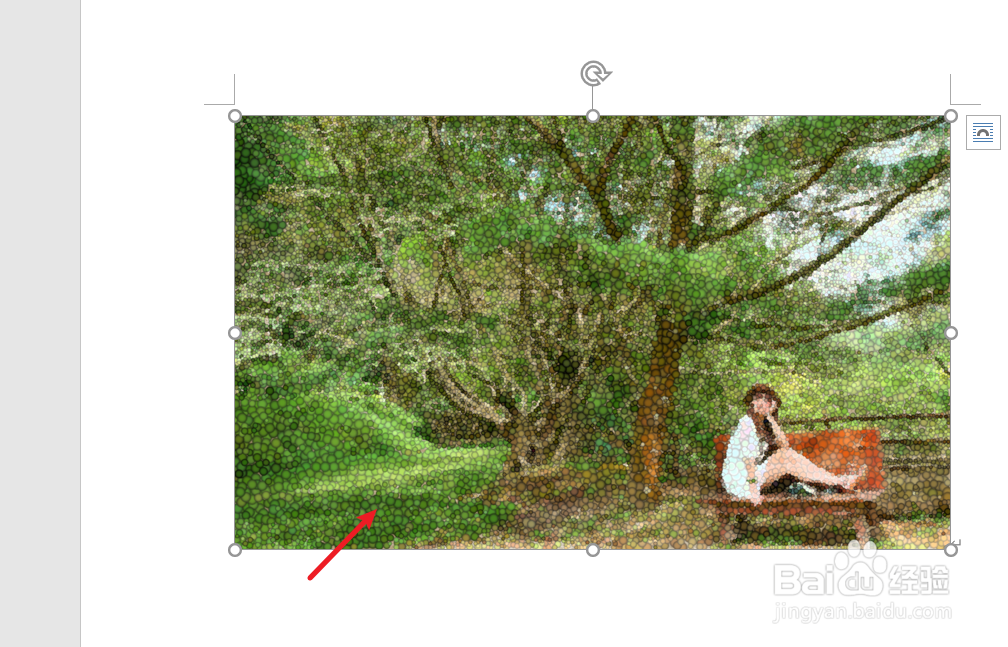
6、word中图片如何设置马赛克气泡效果
(1)打开一篇word
(2)点击word插入工具栏,插入一张图片
(3)点击格式工具栏中的“艺术效果”
(4)在“艺术效果”中选择“马赛克气泡”
(5)查看效果
声明:本网站引用、摘录或转载内容仅供网站访问者交流或参考,不代表本站立场,如存在版权或非法内容,请联系站长删除,联系邮箱:site.kefu@qq.com。
阅读量:40
阅读量:72
阅读量:150
阅读量:173
阅读量:25